Izdelava grafov in grafikonov je Excelova posebnost, vendar vam ni treba preklapljati med programi, da bi v dokument Word 2013 vstavili črtni graf. Naredite graf neposredno iz Worda s funkcijo Vstavi grafikon, ki ponuja enaka orodja za grafiranje kot Excel sam.
Nasvet
Ni vam treba znova zgraditi grafa, ki ste ga že oblikovali v Excelu: Samo Kopiraj in prilepi končni črtni grafikon iz Excela v Word.
1. korak: vstavite grafikon
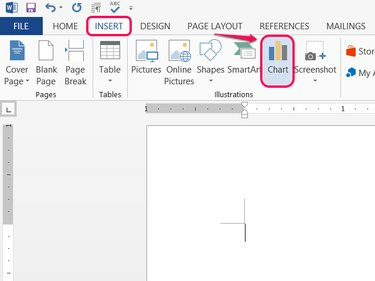
Zasluga slike: Slika z dovoljenjem Microsofta
Odprite Vstavi zavihek v Wordu in kliknite grafikon.
Video dneva
2. korak: Izberite slog
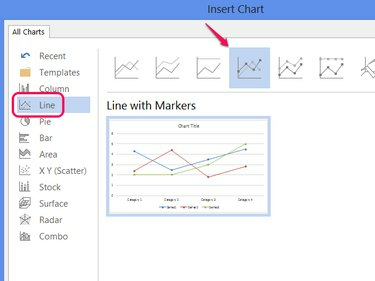
Zasluga slike: Slika z dovoljenjem Microsofta
Izberite vrstica in izberite enega od slogov, da nastavite videz grafikona. Kliknite v redu da ustvarite črtni graf.
Opozorilo
Če želite grafično prikazati pare vrednosti X in Y, potrebujete a razpršeni grafikon namesto tega. Vsaka vrstica v črtnem grafikonu prikazuje en sam niz podatkov.
Nasvet
Kliknite Spremeni vrsto grafikona na zavihku Oblikovanje, da pozneje spremenite sloge.
3. korak: sestavite grafikon
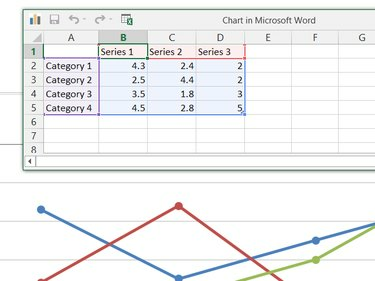
Zasluga slike: Slika z dovoljenjem Microsofta
Uredite podatke v Diagram v programu Microsoft Word okno za sestavljanje grafa. Za razliko od ustvarjanja grafikona v Excelu se Word začne s pripravljenim vzorčnim grafikonom, zato uredite obstoječe oznake serije, kategorije in vrednosti v preglednici, da vzorčni grafikon spremenite v svojega.
Nasvet
- Niste omejeni na število kategorij in serij v vzorčnem grafikonu. Izbrišite vrstice ali stolpce, da jih odstranite iz grafa, ali po potrebi dodajte več.
- Kliknite ikono Excel v naslovni vrstici okna, če želite podatke urediti v samem Excelu.
4. korak: Dodajte elemente grafikona
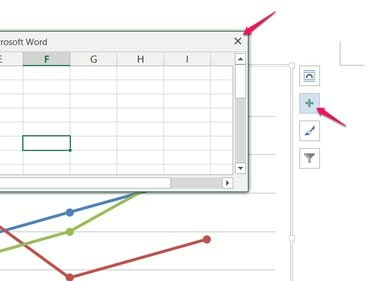
Zasluga slike: Slika z dovoljenjem Microsofta
Ko končate z urejanjem podatkov, zaprite preglednico in kliknite + ikono za dodajanje ali odstranjevanje drugih elementov grafikona, kot so oznake, legende, naslovi ali mrežne črte.
5. korak: Uredite obstoječi grafikon

Zasluga slike: Slika z dovoljenjem Microsofta
Z desno tipko miške kliknite grafikon in izberite Uredi podatke da znova odprete podatkovno preglednico za kasnejše urejanje. Spremembe, ki jih naredite v preglednici, takoj začnejo veljati na grafu.



